Πώς να συνδεθείτε στο VPS στα Windows 10, να αποκτήσετε πρόσβαση στο VPS στο Win 10

Σε αυτό το άρθρο, το Tips.BlogCafeIT θα σας καθοδηγήσει πώς να συνδεθείτε στο VPS σε έναν υπολογιστή με Windows 10.

Το VPS σημαίνει Virtual Private Server, έναν εικονικό ιδιωτικό διακομιστή. Βασικά, το VPS παρέχει έναν εικονικό υπολογιστή που εξυπηρετεί τις ανάγκες των χρηστών. Το VPS παρέχει στους χρήστες ευέλικτες λύσεις καθώς και μια νέα ταυτότητα για πρόσβαση σε υπηρεσίες, ιστότοπους με περιορισμούς IP...
Σε αυτό το άρθρο, το Tips.BlogCafeIT θα σας καθοδηγήσει πώς να συνδεθείτε στο VPS σε έναν υπολογιστή με Windows 10 .
Μπορείτε να δείτε πώς να αποκτήσετε πρόσβαση στο VPS σε υπολογιστές Mac εδώ:
Πώς να συνδεθείτε στο VPS σε υπολογιστή με Windows 10
Πρώτον, για να αποκτήσετε πρόσβαση στο VPS, πρέπει πρώτα να έχετε ένα VPS. Μπορείτε να αγοράσετε ή να νοικιάσετε VPS από αυτούς τους παρόχους υπηρεσιών. Μετά την πληρωμή, θα λάβετε πληροφορίες πρόσβασης, όπως IP, όνομα χρήστη (όνομα χρήστη) και κωδικό πρόσβασης (κωδικός πρόσβασης).
Για παράδειγμα: IP: 101.201.203.46; Όνομα χρήστη: Διαχειριστής; Κωδικός πρόσβασης: Quantrimang@1234
Βήμα 1: Ανοίξτε τη σύνδεση απομακρυσμένης επιφάνειας εργασίας
Στα Windows 10 (ή σε άλλες εκδόσεις των Windows), υπάρχει διαθέσιμο ένα εργαλείο για πρόσβαση στο VPS που ονομάζεται " Σύνδεση απομακρυσμένης επιφάνειας εργασίας ". Υπάρχουν δύο τρόποι για να ανοίξετε τη σύνδεση απομακρυσμένης επιφάνειας εργασίας:
Μέθοδος 1 : Πατήστε το κουμπί Έναρξη , πληκτρολογήστε Απομακρυσμένη επιφάνεια εργασίας και, στη συνέχεια, κάντε κλικ στην επιλογή Σύνδεση απομακρυσμένης επιφάνειας εργασίας στα αποτελέσματα αναζήτησης για να ανοίξει
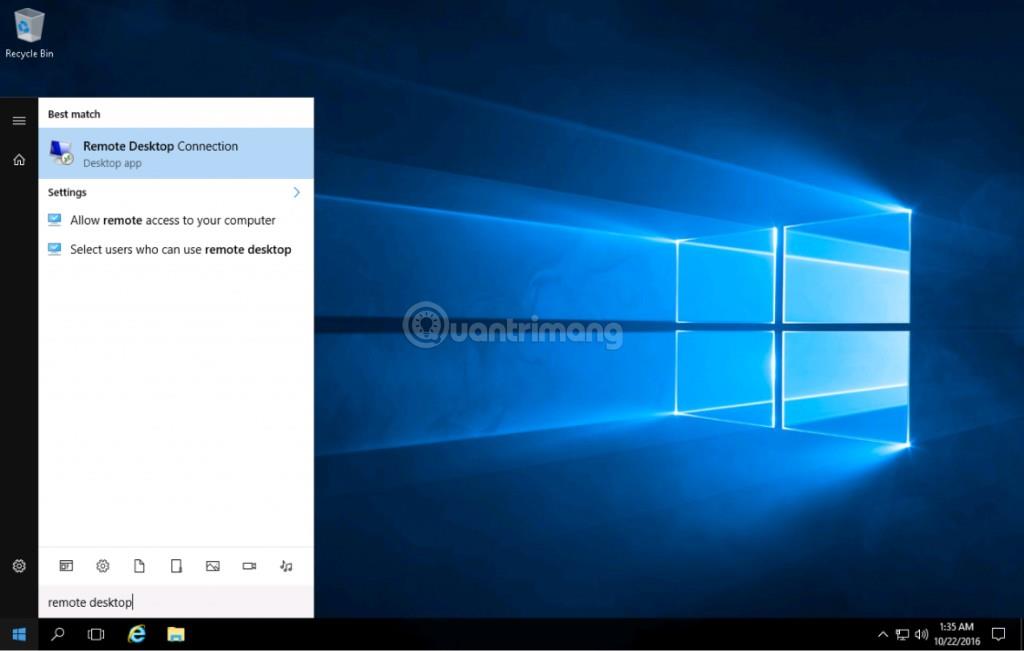
Μέθοδος 2 : Πατήστε Windows + R για να ανοίξετε το πλαίσιο διαλόγου Εκτέλεση , πληκτρολογήστε mstsc και , στη συνέχεια, πατήστε Enter για να ανοίξετε τη Σύνδεση απομακρυσμένης επιφάνειας εργασίας
Βήμα 2: Εισαγάγετε IP, όνομα χρήστη και κωδικό πρόσβασης
Στη συνέχεια, εισαγάγετε την IP στο παράθυρο Σύνδεση απομακρυσμένης επιφάνειας εργασίας που μόλις εμφανίστηκε. Κάντε κλικ στο Connect για να μεταβείτε στο επόμενο μέρος.

Σε αυτήν την ενότητα, πληκτρολογήστε Όνομα χρήστη και Κωδικό πρόσβασης στα αντίστοιχα πλαίσια και κάντε κλικ στο OK. Εάν θέλετε να αποθηκεύσετε τα στοιχεία σύνδεσής σας, μπορείτε να επιλέξετε το πλαίσιο Να με θυμάστε .
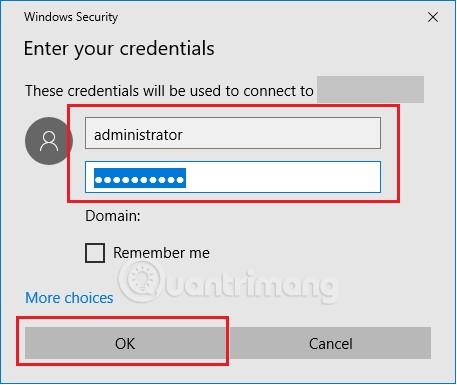
Βήμα 3: Επιβεβαιώστε την ασφάλεια
Θα εμφανιστεί ένα νέο παράθυρο που σας ζητά να επιβεβαιώσετε την ασφάλεια. Πρέπει να επιλέξετε το πλαίσιο Don't ask me .... και μετά κάντε κλικ στο Yes.
Μετά από αυτό το βήμα, η διαδικασία σύνδεσης είναι επιτυχής και μπορείτε να αρχίσετε να χρησιμοποιείτε το VPS ως δεύτερο υπολογιστή σας.
Καλή τύχη!
Η λειτουργία Kiosk στα Windows 10 είναι μια λειτουργία για χρήση μόνο 1 εφαρμογής ή πρόσβαση σε μόνο 1 ιστότοπο με επισκέπτες επισκέπτες.
Αυτός ο οδηγός θα σας δείξει πώς να αλλάξετε ή να επαναφέρετε την προεπιλεγμένη θέση του φακέλου Camera Roll στα Windows 10.
Η επεξεργασία του αρχείου hosts μπορεί να προκαλέσει αδυναμία πρόσβασης στο Διαδίκτυο εάν το αρχείο δεν τροποποιηθεί σωστά. Το παρακάτω άρθρο θα σας καθοδηγήσει να επεξεργαστείτε το αρχείο hosts στα Windows 10.
Η μείωση του μεγέθους και της χωρητικότητας των φωτογραφιών θα σας διευκολύνει να τις κοινοποιείτε ή να τις στέλνετε σε οποιονδήποτε. Συγκεκριμένα, στα Windows 10 μπορείτε να αλλάξετε το μέγεθος των φωτογραφιών ομαδικά με μερικά απλά βήματα.
Εάν δεν χρειάζεται να εμφανίσετε αντικείμενα και μέρη που επισκεφτήκατε πρόσφατα για λόγους ασφαλείας ή απορρήτου, μπορείτε εύκολα να το απενεργοποιήσετε.
Η Microsoft μόλις κυκλοφόρησε το Windows 10 Anniversary Update με πολλές βελτιώσεις και νέες δυνατότητες. Σε αυτή τη νέα ενημέρωση θα δείτε πολλές αλλαγές. Από την υποστήριξη γραφίδας Windows Ink έως την υποστήριξη επέκτασης προγράμματος περιήγησης Microsoft Edge, το μενού Έναρξη και η Cortana έχουν επίσης βελτιωθεί σημαντικά.
Ένα μέρος για τον έλεγχο πολλών λειτουργιών απευθείας στο δίσκο συστήματος.
Στα Windows 10, μπορείτε να κατεβάσετε και να εγκαταστήσετε πρότυπα πολιτικής ομάδας για να διαχειριστείτε τις ρυθμίσεις του Microsoft Edge και αυτός ο οδηγός θα σας δείξει τη διαδικασία.
Η Dark Mode είναι μια διεπαφή σκούρου φόντου στα Windows 10, που βοηθά τον υπολογιστή να εξοικονομήσει ενέργεια από την μπαταρία και να μειώσει τον αντίκτυπο στα μάτια του χρήστη.
Η γραμμή εργασιών έχει περιορισμένο χώρο και αν εργάζεστε τακτικά με πολλές εφαρμογές, μπορεί γρήγορα να εξαντληθεί ο χώρος για να καρφιτσώσετε περισσότερες από τις αγαπημένες σας εφαρμογές.









